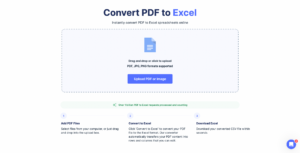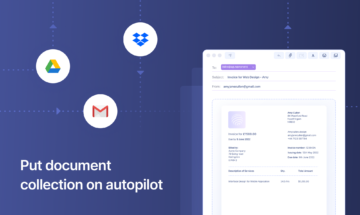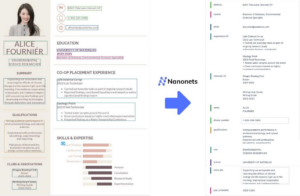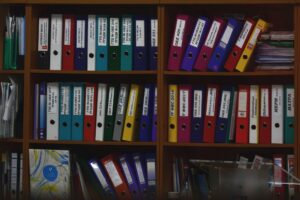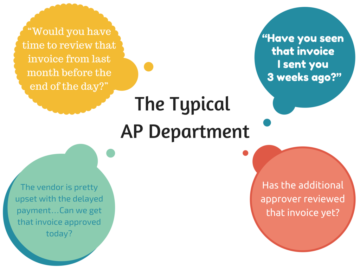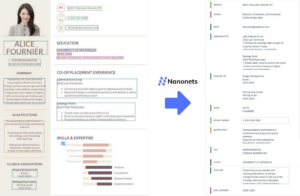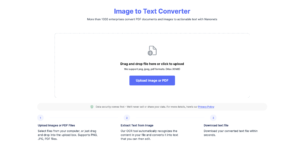I dag har PDF-dokumenter blitt et standardformat for deling og bevaring av informasjon på tvers av alle organisasjoner. Noen ganger kan det imidlertid være nødvendig å trekke ut teksten fra en PDF-fil av ulike årsaker som redigering, analysering eller rett og slett kopiering og innliming av innholdet for organisasjonens oversikt.
Det er flere måter tekst kan trekkes ut fra PDF-filer. Effektiviteten til hver metode avhenger av frekvensen og kompleksiteten til tekstutvinningen som kreves av organisasjonen.
Metode 1: Kopier og lim inn
Den enkleste og vanligste metoden for å trekke ut tekst fra en PDF-fil er å bruke kopier-og-lim-funksjonaliteten. Slik kan du gjøre det:
- Åpne PDF-dokumentet med en PDF-leser, for eksempel Adobe Acrobat Reader.
- Velg teksten du vil trekke ut ved å dra musepekeren over ønsket område.
- Høyreklikk på den valgte teksten og velg alternativet "Kopier".
- Åpne et tekstredigeringsprogram eller et tekstbehandlingsprogram (f.eks. Microsoft Word, Google Docs).
- Lim inn den kopierte teksten i tekstredigeringsprogrammet ved å høyreklikke og velge alternativet "Lim inn" eller bruke hurtigtasten "Ctrl+V" (eller "Command+V" på Mac).
Denne metoden fungerer bra for å trekke ut en liten mengde tekst eller når PDF-filen ikke har noen formateringsproblemer. Vanligvis er denne metoden egnet for oppgaver som ikke har hyppige eller rutinemessige krav til tekstutvinning.
Metode 2: Bruke PDF-til-tekst-konverteringsverktøy
Hvis du ofte trenger å trekke ut tekst fra PDF-filer, kan det være verdt å vurdere dedikerte konverteringsverktøy. Disse verktøyene tilbyr mer avanserte funksjoner og bedre nøyaktighet for å trekke ut tekst fra PDF-filer.
Disse verktøyene er tilgjengelige som programvare, nettbasert elektroniske verktøy, og til og med mobilapper. Slik kan du bruke slik programvare:
- Undersøk og velg en pålitelig PDF-til-tekst-konverteringsprogramvare som passer dine behov. Noen populære alternativer inkluderer Adobe Acrobat Pro, Nitro PDF, PDF2Go eller PDFelement.
- Installer programvaren på datamaskinen eller mobilen og start den. Alternativt kan du åpne nettstedet for en nettbasert PDF-konvertering.
- Åpne PDF-filen i konverteren. I de fleste tilfeller kan du enten klikke på "Åpne"-knappen og søke etter filen eller dra og slippe PDF-en direkte inn i programvaren.
- Se etter “PDF til tekst” eller lignende alternativer i programvaren. Dette kan være plassert under "Verktøy" eller "Konverter"-menyen.
- Klikk på konverteringsalternativet og spesifiser eventuelle tilleggsinnstillinger (som utdataformat eller sideområde).
- Start konverteringsprosessen og vent til programvaren trekker ut teksten fra PDF-filen.
- Når konverteringen er fullført, kan du lagre den utpakkede teksten som en separat tekstfil eller kopiere og lime den inn i et tekstredigeringsprogram for videre bruk.
Konverteringsprogramvare gir en mer pålitelig og nøyaktig utvinningsmetode, spesielt når du arbeider med komplekse eller flersidige PDF-dokumenter. Imidlertid gir de lite eller ingen automatiseringsmuligheter for rutinemessige eller komplekse tekstutvinningsprosesser.
Hvis du har en større PDF-fil eller flere filer å trekke ut tekst fra, eller du har et hyppig behov for å trekke ut tekst fra PDF-dokumenter for virksomheten din, AI-basert OCR-programvare, Som Nanonetter, gi den mest praktiske løsningen. Slike verktøy gir OCR-teknologi (Optical Character Recognition) for å gjenkjenne tekst fra skannede dokumenter eller bilder i en PDF.
Disse verktøyene er ekstremt raske, effektive, sikre og skalerbare. De bruker en kombinasjon av AI, ML, OCR, RPA, tekst- og mønstergjenkjenning og flere andre teknikker for å sikre at de utpakkede dataene er nøyaktige og pålitelige. Ikke bare det, disse verktøy for datautvinning kan støtte tekstutvinning fra flere kilder som f.eks trekke ut tekst fra bilder, og til og med trekke ut håndskrevet tekst fra bilder.
Ønsker å eksportere informasjon fra skannet PDF-filer til tekst? Prøve Nanonetter™ PDF til tekst-konvertering gratis og automatiser eksporten av all informasjon fra enhver PDF dokument!
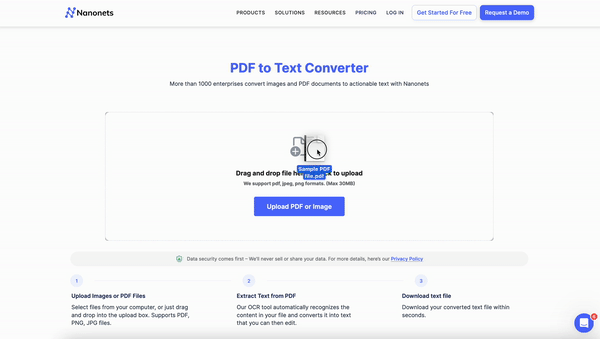
I tillegg til tekstutvinning, kan disse verktøyene støtte flere brukstilfeller for datautvinning for alle slags forretningsoppgaver, for eksempel,
Disse automatiserte datautvinningsverktøyene, for eksempel Nanonets, gir både forhåndsopplærte og tilpassede datautvinningsmodeller for å sikre at de er i stand til å støtte alle typer dokumenter og brukstilfeller.
konklusjonen
Avslutningsvis kan det enkelt gjøres å trekke ut tekst fra et PDF-dokument ved hjelp av ulike metoder, inkludert kopiering-liming, konverteringsverktøy eller gjennom automatisert OCR-programvare. Avhengig av dine behov og kompleksiteten til PDF-en, kan du velge den mest passende metoden for å trekke ut ønsket tekst.
Spørsmål og svar
Er PDF-til-tekst-konverteringsverktøyet trygt?
Ja, Nanonets PDF-til-tekst-verktøy er trygt å bruke. Vi lagrer ingen informasjon, og vi selger ikke informasjon.
Er PDF-til-tekst-konverteringsverktøyet gratis å bruke?
Ja, Nanonets PDF-til-tekst-verktøy er gratis å bruke.
Hvordan konverterer jeg en PDF til tekst på nettet?
Du kan bruke Nanonets PDF-til-tekst-verktøy for å konvertere PDF til tekst online gratis i 4 trinn.
- Last opp PDF-bildefilen ved å klikke på knappen.
- Klikk Konverter til tekst for å starte konverteringen.
- Vent til Nanonets konverterer PDF-en til tekst.
- Last ned den konverterte filen automatisk til datamaskinen din.
Eliminer flaskehalser skapt av manuelle tekstutvinningsprosesser. Finn ut hvordan Nanonets kan hjelpe bedriften din med å optimalisere tekstutvinning fra alle kilder enkelt.
- SEO-drevet innhold og PR-distribusjon. Bli forsterket i dag.
- PlatoData.Network Vertical Generative Ai. Styrk deg selv. Tilgang her.
- PlatoAiStream. Web3 Intelligence. Kunnskap forsterket. Tilgang her.
- PlatoESG. Karbon, CleanTech, Energi, Miljø, Solenergi, Avfallshåndtering. Tilgang her.
- PlatoHelse. Bioteknologisk og klinisk etterretning. Tilgang her.
- kilde: https://nanonets.com/blog/extract-text-from-pdf-documents/
- :er
- :ikke
- 06
- 1
- 12
- 24
- 25
- 32
- 33
- 7
- 75
- a
- I stand
- oppnådd
- nøyaktighet
- nøyaktig
- tvers
- tillegg
- Ytterligere
- Adobe
- avansert
- AI
- Alle
- beløp
- analyserer
- og
- noen
- apps
- ER
- AREA
- AS
- automatisere
- Automatisert
- Automatisering
- tilgjengelig
- BE
- bli
- Bedre
- både
- virksomhet
- knapp
- by
- CAN
- evner
- saker
- karakter
- karaktergjenkjenning
- Velg
- velge
- klikk
- Lukke
- COM
- kombinasjon
- Felles
- fullføre
- komplekse
- kompleksitet
- datamaskin
- konklusjon
- vurderer
- innhold
- Praktisk
- Konvertering
- konvertere
- konvertert
- kopiering
- opprettet
- skikk
- dato
- håndtering
- dedikert
- avhengig
- avhenger
- ønsket
- direkte
- do
- dokument
- dokumenter
- gjør
- ikke
- nedlasting
- Drop
- e
- hver enkelt
- lett
- redaktør
- effektivitet
- effektiv
- enten
- sikre
- spesielt
- Selv
- eksportere
- trekke ut
- utdrag
- ekstremt
- FAST
- Egenskaper
- filet
- Filer
- Finn
- Til
- format
- Gratis
- Frekvens
- hyppig
- ofte
- fra
- funksjonalitet
- videre
- gif
- Ha
- hjelpe
- her.
- Hvordan
- Hvordan
- Men
- HTML
- HTTPS
- i
- if
- bilde
- bilder
- in
- inkludere
- Inkludert
- informasjon
- inn
- saker
- IT
- større
- lansere
- i likhet med
- ligger
- mac
- gjøre
- håndbok
- Kan..
- Meny
- metode
- metoder
- Microsoft
- kunne
- ML
- Mobil
- mobil-apps
- modeller
- mer
- mest
- flere
- Trenger
- behov
- Nitro
- OCR
- OCR-programvare
- of
- tilby
- on
- på nett
- bare
- videre til
- åpen
- Optisk karaktergjenkjennelse
- Optimalisere
- Alternativ
- alternativer
- or
- organisasjon
- organisasjoner
- Annen
- ut
- produksjon
- enn
- side
- Mønster
- plato
- Platon Data Intelligence
- PlatonData
- Populær
- bevarer
- pro
- prosess
- Prosesser
- prosessering
- gi
- gir
- område
- Reader
- grunner
- anerkjennelse
- gjenkjenne
- rekord
- regelmessig
- pålitelig
- påkrevd
- behov
- Krav
- rutine
- s
- trygge
- Spar
- skalerbar
- sikre
- valgt
- selger
- separat
- innstillinger
- deling
- lignende
- ganske enkelt
- liten
- Software
- løsning
- noen
- kilde
- Kilder
- Standard
- Begynn
- Steps
- oppbevare
- slik
- egnet
- støtte
- sikker
- oppgaver
- teknikker
- Teknologi
- tekst
- Det
- De
- Disse
- de
- denne
- Gjennom
- til
- verktøy
- verktøy
- prøve
- typer
- etter
- bruke
- ved hjelp av
- vanligvis
- ulike
- vente
- ønsker
- måter
- we
- Web-basert
- Nettsted
- VI VIL
- når
- hvilken
- med
- innenfor
- ord
- virker
- verdt
- Du
- Din
- zephyrnet